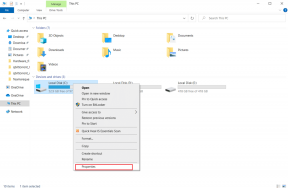Du har inte behörighet att spara på den här platsen [LÖST]
Miscellanea / / November 28, 2021
Åtgärda att du inte har behörighet att spara på den här platsen: Om du står inför det här felet betyder det att du inte kan spara eller ändra filer och mappar på din dator. Den främsta orsaken till detta fel verkar vara att hårddisken formaterades i en tidigare version av Windows NTFS-filsystemet och sedan dess har du inte formaterat disken. Hur som helst, nu kan du omöjligt formatera hela hårddisken, så vi har hittat alternativa lösningar som verkar lösa det här problemet. Det här felet kommer från ingenstans när du arbetar på din dator kan du stöta på felet som säger:
C:\Pircutres\File.jpg
Du har inte behörighet att spara på den här platsen.
Kontakta administratören för att få tillstånd.Vill du spara i mappen med offentliga bilder istället?
Ja eller nej.
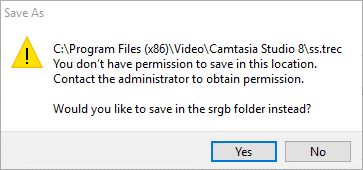
När du försöker spara en fil på en hårddisk eller på en flashenhet kommer du att få ovanstående felmeddelande och det är bokstavligen väldigt irriterande att inte kunna spara en fil på önskad plats på din egen dator. Inte ens att ta äganderätt till filerna verkar hjälpa mycket
Innehåll
- Du har inte behörighet att spara på den här platsen [LÖST]
- Metod 1: Ge administrativa behörigheter i gruppmedlemskap
- Metod 2: Ändra behörigheter
- Metod 3: Lösning
- Metod 4: Formatera enheten som NTFS
Du har inte behörighet att spara på den här platsen [LÖST]
Se till att skapa en återställningspunkt bara om något går fel.
Metod 1: Ge administrativa behörigheter i gruppmedlemskap
1. Tryck på Windows-tangenten + R och skriv sedan "netplwiz” (utan citattecken) och tryck på Enter för att öppna Användarkontoinställningar.

2. Från listan över användarkonton välj det som ger felet.

3. Efter att markera användaren klicka på Egenskaper.
4.Nu i det nya fönstret som öppnas växla till Fliken Gruppmedlemskap.
5. Du kommer att se tre alternativ där, nämligen: Standard, Administratör och annat. Se till att markera kryssrutan bredvid Administratör och klicka på Verkställ följt av OK.
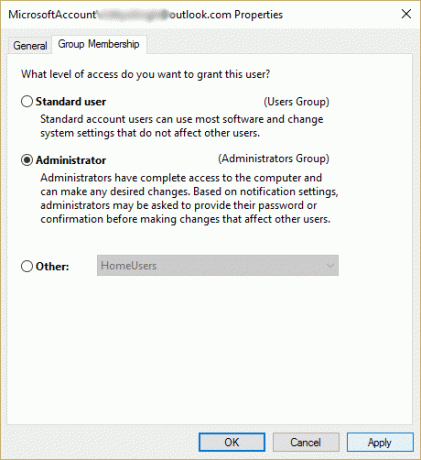
6. Detta ger dig fullständig åtkomst att spara eller ändra alla filer och mappar med administratörsbehörighet.
7.Stäng allt och detta skulle fixa att du inte har behörighet att spara på den här platsen, så försök igen att spara filen.
Metod 2: Ändra behörigheter
1. Navigera till C: köra högerklicka sedan och välj Egenskaper.
2. Växla till Fliken Säkerhet och klicka på Redigera knapp.
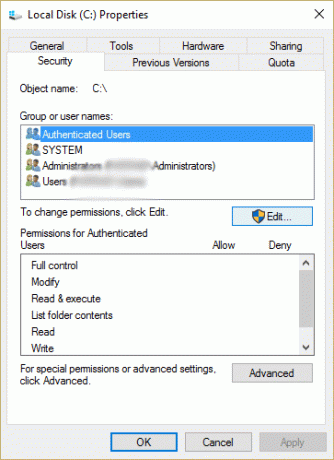
3. Se till att kontrollera Full kontroll för hemanvändare och administratör.
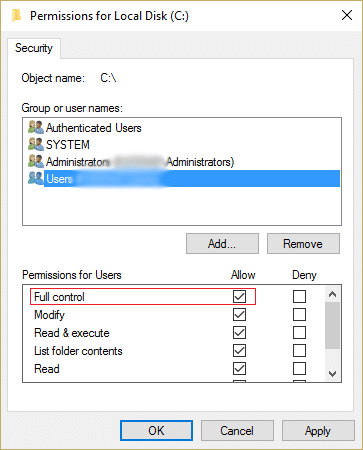
4. Klicka på Verkställ följt av OK.
5. Högerklicka igen på C: enhet och välj Egenskaper.
6.Byt till Fliken Säkerhet och klicka sedan Avancerad.
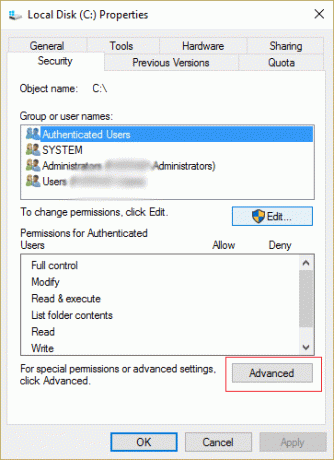
7. Klicka nu i fönstret Avancerade säkerhetsinställningar Ändra behörigheter.

8.Välj användarkontot som ger detta fel och klicka sedan på Edit.
9. Se till att välja "Full kontroll” under Grundläggande behörigheter och klicka sedan på OK.

10. Klicka sedan på Verkställ följt av OK.
11.Stäng allt och starta sedan om datorn för att spara ändringarna.
Detta steg verkar Åtgärda att du inte har behörighet att spara på den här platsen men om detta inte fungerar för dig, oroa dig inte, vi har en lösning som låter dig spara filen på önskad plats.
Metod 3: Lösning
Om du inte vill prova någon komplex metod som anges ovan kan du helt enkelt prova den här lösningen som låter dig spara filen på vilken plats du vill.
Högerklicka på genvägen som startar programmet och klicka sedan Kör som administratör för att starta programmet. När du är klar med programmet, spara filen på önskad plats och den här gången kommer du att kunna göra detta framgångsrikt.

Metod 4: Formatera enheten som NTFS
Se till att inte formatera enheten som innehåller Windows eftersom den tar bort allt från enheten.
1. En Windows File Explorer genom att trycka på Windows-tangent + E och navigera till den här datorn.
2.Välj den enhet som har problemet och högerklicka sedan på Formatera.
Notera: Se till att du inte väljer Lokal disk (C:) eftersom den innehåller Windows.

3.Nästa, välj NTFS (standard) filsystemet från listan.
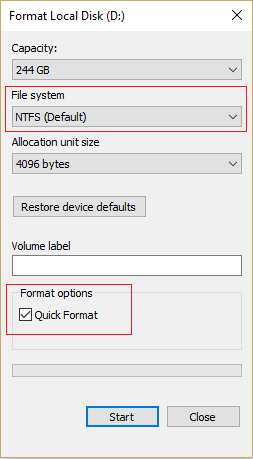
4. Klicka för att välja Kryssrutan Snabbformatering och klicka sedan på Start.
5.Stäng allt och försök igen att spara filen på önskad plats.
Om du fortfarande står inför problemet även efter att ha provat alla ovanstående steg måste du formatera din hela disken använder NTFS (standard) filsystem och installera sedan Windows för att permanent fixa problem.
Rekommenderat för dig:
- Fix Datorn startade om oväntat eller stötte på ett oväntat fel
- Åtgärda Blue Screen-fel i Microsoft Edge
- Hur man skapar tomma filer från kommandotolken (cmd)
- Fix Applikationen kunde inte initieras korrekt
Det är det du har lyckats med Åtgärda att du inte har behörighet att spara på den här platsen.Kontakta administratören för att få tillstånd. men om du fortfarande har några frågor angående den här guiden får du gärna fråga dem i kommentarsavsnittet.
![Du har inte behörighet att spara på den här platsen [LÖST]](/uploads/acceptor/source/69/a2e9bb1969514e868d156e4f6e558a8d__1_.png)